علت های قطع شدن شبکه کامپیوتر و لپ تاپ
- وجود مشکل در سرویسدهنده
- خرابی کابل شبکه
- قطع ارتباط کامپیوتر با شبکه مودم
- استفاده از فیلترشکن
- ایجاد تغییرات در شبکه ویندوز کامپیوتر
- روشن بودن آنتیویروس دستگاه
- وجود مشکل در کارت شبکه
- ریست تنظیمات کارت شبکه
علت قطع شدن شبکه کامپیوتر چیست و چگونه مشکل رو برطرف کنیم؟ امروزه به دلیل استفاده همه کاربران از اینترنت بسیاری از کاربران با ایراد در شبکه روبرو می شوند به همین خاطر در این مطلب قصد داریم ابتدا به دلایل روبرو شدن با قطعی شبکه بپردازیم و سپس به راه حلهای رفع مشکل اینترنت اشاره میکنیم پس با پشتیبانی کامپیوتر تلفنی رایانه کمک همراه باشید.
دنیای امروزی باعث پیوند شدید ما انسانها با اینترنت شده است بهطوریکه اگر در منزل و محل کار خودمان دقت کنید حضور پررنگ اینترنت را میبینیم. اما گاهی ممکن است با مشکل در زمان شبکه کردن کامپیوتر با اینترنت روبرو شویم و یا بهدرستی نتوانیم با گوشی خود به مودم متصل شویم. به همین خاطر در این مطلب بهصورت کامل به موضوعاتی میپردازیم که باعث ایجاد ارور و خطا در اینترنت شده است سپس به راهنمای حل مشکلات شبکه که توسط واحد تعمیرات شبکه کامپیوتر رایانه کمک برای شما آماده شده همراه باشید.
آنچه در این مقاله مطالعه میکنید:
✅سؤالات برخی کاربران در مورد علت عدم اتصال به شبکه
✅علتهای قطع شدن اینترنت در شبکه چیست و چگونه آن را رفع کنیم؟
✅1 . علت قطع شدن شبکه کامپیوتر به دلیل مشکل در سرویسدهنده
✅2 . رفع مشکل قطعی اینترنت با بررسی کابل شبکه
✅3 . رفع علت قطع ناگهانی ارتباط کامپیوتر با شبکه مودم
✅4 . رفع مشکل اتصال به اینترنت با غیرفعالکردن فیلترشکن
✅5 . راهنمای رفع قطع شدن اینترنت شبکه با تغییرات در شبکه ویندوز کامپیوتر
✅6 . رفع مشکل اتصال به شبکه داخلی با خاموشکردن آنتیویروس دستگاه
✅7 . راهنمای حل مشکل شبکه با بررسی کارت شبکه
✅پرسش و پاسخ علت قطع شدن اینترنت کامپیوتر و لپ تاپ
✅جمعبندی

سؤالات برخی کاربران در مورد علت عدم اتصال به شبکه
ابتدای امر قبل از اینکه به بحثهای تخصصی علت قطع شدن اینترنت در شبکه بپردازیم بهتر است با سؤالات کاربرانی آشنا شویم که تاکنون از کارشناسان حضوری شبکه رایانه کمک پرسیده و این مقاله میتواند آنها را در رفع مشکل شبکه راهنمایی کند.
- چرا با مشکل شبکه کامپیوتری روبرو میشویم؟
- چطوری مشکل قطع و وصل شدن اینترنت مودم رو درست کنم؟
- چگونه مشکل کند بودن سرعت اینترنت رو رفع کنم؟
🟢 پیشنهاد مطلب: برای حل مشکل قطع شدن اینترنت گوشی موبایل بر روی لینک مقاله کلیک کنید

🟢 پیشنهاد مطلب: اگر قصد خرید قطعات سخت افزاری رو دارید حتماً مقاله مشاوره خرید قطعات کامپیوتر سری بزنید
علتهای قطع شدن اینترنت در شبکه چیست و چگونه آن را رفع کنیم؟
بهطورکلی دلایل مختلفی برای روبرو شدن با مشکل در شبکه کامپیوتر و لپتاپ وجود دارد و لازمه رفع آن بررسی کامل مواردی که میتواند زمینهساز این مشکل شود میباشد به همین دلیل بهترین راه این است که تمام موارد که میتواند باعث ایجاد خطا در شبکه شود را بررسی کنیم؛ با ما همراه باشید تا به آموزش رفع مشکلات شبکه در کامپیوتر و لپتاپ بپردازیم.
توجه داشته باشید که تمام راهحل های رفع مشکل اینترنت که در ادامه گفته میشود جزئی از [خدمات پشتیبانی شبکه و سرور] ما است و توسط کارشناس پشتیبانی شبکه آنلاین تأیید شده است؛ بنابراین میتوانید با خیال آسوده از آنها استفاده کنید.
همچنین اگر در هر مرحله از مطلب آموزش یافتن علت قطع شدن شبکه کامپیوتر با مشکل یا سوال خاصی روبرو شدهاید، تنها کافی است سوال خود را از بخش نظرات همین پست با کارشناسان رایانه کمک در میان بگذارید تا از خدمات پشتیبانی کامپیوتر 24 ساعته رایگان رایانه کمک برخوردار شوید.
🟢 پیشنهاد مطلب: برای اطلاع از صفر تا صد انواع خدمات شبکه کامپیوتری بر روی لینک کلیک کنید
1. علت قطع شدن شبکه کامپیوتر به دلیل مشکل در سرویسدهنده
یکی از اصلیترین دلایل که بارها باعث ایجاد مشکل در ارتباط کاربران با اینترنت میشود، سرویسدهندههای اینترنت هستند. متأسفانه خیلی از افراد زمانی که با مشکل در اتصال به اینترنت روبرو میشوند فرض میکنند که علت مربوط به دستگاه آنها است به همین دلیل اولین اقدامی که کاربران انجام میدهند این است که اتصالات اینترنت خود را دستکاری میکنند و همین موضوع باعث ایجاد مشکل بعدی میشود.
به دلیل اینکه روزانه بالای 80 درصد از ایرانیان به شبکه اینترنت متصل میشوند میزان فشار به زیرساخت و شرکتهای ارائهدهنده اینترنت مانند (مخابرات، ایرانسل، رایتل و...) ممکن است در بعضی از ساعته ها با اختلال روبرو شوند.
در چنین مواقعی کارشناسان رفع مشکلات شبکه به کاربران پیشنهاد میدهند درصورتیکه عجلهای در ضرورت اینترنت ندارید بهتر است مدتی (مانند 3 تا 6 ساعت) منتظر بمانید؛ بهاحتمال زیاد مشکل اینترنت برطرف میشود. درصورتیکه همچنان با مشکل قطع و وصلی یا قطعی کامل اینترنت روبرو هستند آنگاه با بخش پشتیبانی ارائهدهنده سرویس خود تماس بگیرید و این مشکل شبکه اینترنت خود را گزارش کنید.
🟢 پیشنهاد مطلب: اگر اینستاگرام شما هم باعث اتمام زودهنگام حجم اینترنت میشود، حتماً مقاله 5 روش برای کاهش حجم اینترنت اینستاگرام را مطالعه کنید
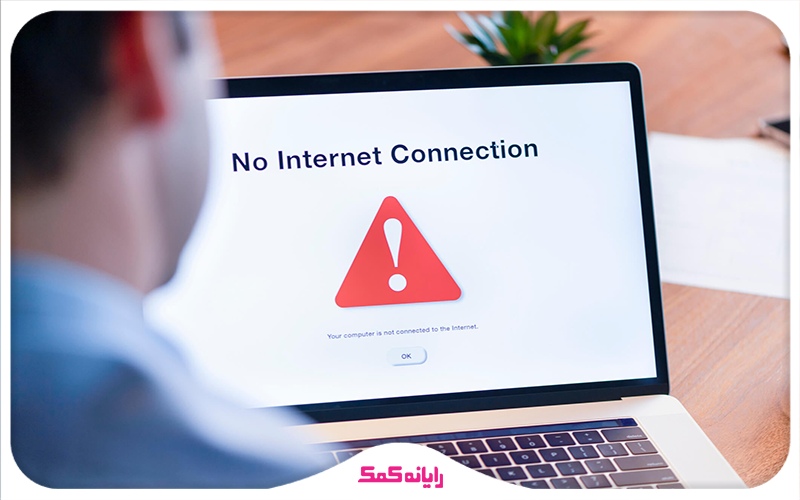
2. رفع مشکل قطعی اینترنت با بررسی کابل شبکه
درصورتیکه مشخص شد مشکل اینترنت از شبکه نیست لازم است به سراغ اتصالات مودم و دستگاه خود برویم.
یکی از علتهای قطع ناگهانی ارتباط کامپیوتر با شبکه مرتبط به ارتباط کابلی دستگاه با مودم است که بسیاری از کاربران حداقل یکبار با آن روبرو میشوند. به همین دلیل درصورتیکه با مودم برای اتصال به اینترنت استفاده میکنید زمانی که با مشکل اینترنت روبرو میشوید حتماً قبل از انجام هر کاری بررسی کنید که ارتباط کابلی مودم درست باشد و پس از آن ارتباط کابلی مودم با کامپیوتر خود را بررسی کنید.
🔹 ابتدا بررسی کنید که تمام کابلها بهدرستی به مودم و پریز تلفن و... متصل شده است.
🔹 مورد بعدی برسی کنید که کابلی شُل یا بد متصل نشده است در این مرحله از رفع مشکل قطع شدن شبکه پیشنهاد میشود تمام کابلها را جدا کرده و دوباره متصل کنید.
🔹 سپس بررسی کنید که کابل خرابی، پارگی یا لهشدگی نداشته باشد و درصورتی که مشاهده کردید حتماً آن را تغییر دهید.
🔹 در آخر اتصال مودم با کامپیوتر را بررسی کنید تا با رفع آن دوباره اتصال برقرار شود.

همچنین طول کابل اینترنت را بررسی کنید، درصورتی که طول کابلی اترنت که برای اتصال شبکه از آن استفاده میکنید بیش از حد بلند باشد بهاحتمال زیاد با مشکل شبکه روبرو میشوید. به همین دلیل پیشنهاد میشود طول کابل اینترنت شما همیشه کمتر از 20 متر باشد تا مطمئن باشید که علت قطع شدن اینترنت شبکه به طول کابل ارتباطی ندارد.
با انجام این کار مطمئن باشید درصورتیکه مشکلی وجود داشته باشد رفع شده و دوباره میتوانید بدون هیچ مشکلی از اینترنت استفاده کنید.
✴️✴️ تماس با پشتیبان رایانه کمک برای عیب یابی و رفع مشکلات شبکه کامپیوتر و مودم: ☎️از طریق تلفن ثابت 9099071540 و 📱 از طریق موبایل 0217129
3. رفع علت قطع ناگهانی ارتباط کامپیوتر با شبکه مودم
مورد بعدی که لازم است به آن توجه داشته باشید تنظیمات شبکه مودمی است که از آن استفاده میکنید. تا کنون بارها شده است که کاربران با مشکل در شبکه روبرو میشوند بنابراین لازم است مودم خود را بررسی کرده و مطمئن شوید که مشکل از مودمی نباشد که از آن استفاده میکنید.
بهطورکلی تنظیمات روتر در زمان تنظیم کانفیگ مودم بهصورت کامل انجام میشود و درصورتی که فردی قصد تغییر آن را داشته باشد لازم است به ریست کردن مودم اقدام کند؛ اما گاهی ممکن است تنظیمات مودم با مشکل روبرو شده باشد و همین موضوع باعث قطع و وصلیهای ناگهانی اینترنت یا افت کیفیت آن شده باشد. بنابراین در مرحله سوم بررسی کنید که مودم با مشکل روبرو نشده باشد.
برای این کار ابتدا مطمئن شوید که بهاندازه کافی به مودم نزدیک هستید. هیچ تفاوتی در ارتباط سیمی و یا وایرلس ندارد! درصورتیکه فاصله زیادی از مودم داشته باشید ممکن است باعث اختلال در امواج وایرلس و یا کابل شود. به همین دلیل در موقعیتی باشید که فاصله شما با مودم کمتر از 10 متر باشد.
در قدم بعدی بررسی کنید که آیا فرایند عدم اتصال به شبکه یا قطع و وصل شدن برای تمام دیوایسها به این صورت است یا نه؛ زیرا ممکن است ایراد از دستگاه شما باشد و با یک سری تغییرات در آن مشکل را بدون ایجاد تغییرات در مودم به حالت طبیعی درست کنید. درصورتیکه تمام دستگاههای که به مودم متصل میشوند با مشکل روبرو هستند آنگاه برای رفع قطعی پیدرپی شبکه میتوان به اعمال تغییرات در کامپیوتر اشاره کرد.

درصورتیکه مشکل اینترنت از مودم باشد برای رفع خطا آن لازم است در اولین قدم به ریست کردن مودم بپردازیم و دوباره کانفیگ آن را انجام دهید تا مشکل برطرف شود. پس از اتمام فرایند بهاحتمال زیاد مشکل شبکه رفع میشود و میتوانید با سرعت بالا از آن استفاده کنید. اگر باز هم مشکل وجود داشت، میتوانید از طریق [پشتیبانی شبکه از راه دور] رایانه کمک با کارشناسان متخصص ما ارتباط برقرار کنید و مشکل را به طور اصولی از بین ببرید.
4. رفع مشکل اتصال به اینترنت با غیرفعالکردن فیلترشکن
شاید این مورد برای برخی کاربران عجیب باشد اما جالب است بدانید که درصورتی که فیلترشکن فعال بر روی دستگاهتان میتواند باعث اختلال در اینترنت کامپیوتر و لپتاپ شما شود زیرا بیشتر VPNهایی که ما استفاده میکنیم ای پی ثابتی ندارند و پس از هر بار اتصال آنها به سرورهای خارج از کشور برای گذر از تحریم، IP دستگاه تغییر میکند و ارتباط شما با شبکه ممکن است با خطا روبرو شود. به همین دلیل درصورتیکه بر روی دستگاه خود فیلترشکن فعال دارید حتماً آن را غیرفعال کنید.
درصورتیکه تنها VPN بر روی دستگاه شما نصب است حتما بررسی کنید که غیرفعال باشد. زیرا برخی فیلتر شکنها پس از روشن شدن کامپیوتر بهصورت خودکار فعال میشوند و همین موضوع باعث اختلال در شبکه میشود؛ پس برای رفع مشکل شبکه در این بخش حتماً بررسی کنید که VPN بر روی دستگاه شما فعال نشده باشد.
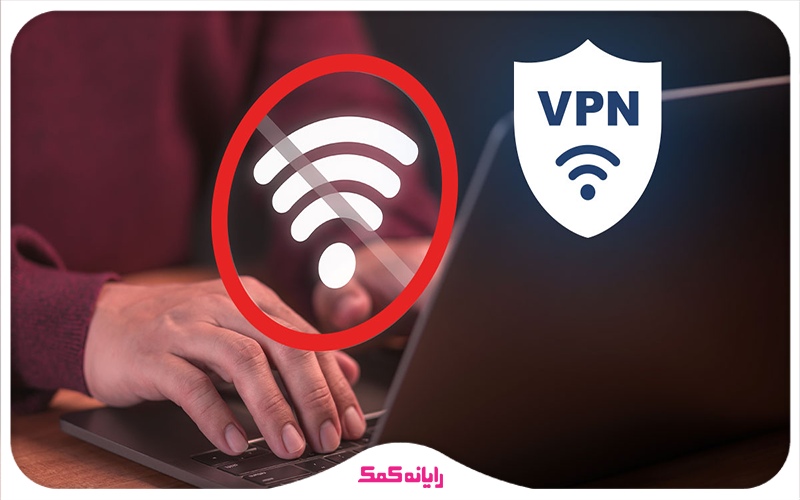
5. راهنمای رفع قطع شدن اینترنت شبکه با تغییرات در شبکه ویندوز کامپیوتر
تنظیمات خود ویندوز مورد بعدی است که میتواند باعث ایجاد مشکل در شبکه شود. گاهی مواقع ممکن است ایراد قطعی اینترنت از گیرنده باشد. در چنین مواقعی ویندوز کامپیوتر با مشکل روبرو شده و بهدرستی نمیتواند با اینترنت ارتباط داشته باشد، به همین دلیل با مشکل روبرو میشود؛ اما چگونه میتوانیم این مشکل را رفع کنیم؟
برای رفع مشکل شبکه در کامپیوتر روشهای مختلفی وجود دارد که لازم است تکبهتک آنها را بررسی کنید، از این رو در یک مقاله دیگر بهصورت کامل به معرفی روشهای انجام این کار پرداختیم که میتوانید آن را مطالعه کرده و بررسی کنید که مشکل از اینترنت دستگاه نیست.
🟢 پیشنهاد مطلب: برای عیب یابی شبکه کامپیوتر و ویندوز، مقاله روشهای عیب یابی شبکه کامپیوتری و حل ایراد شبکه ویندوز را مطالعه کنید
6. رفع مشکل اتصال به شبکه داخلی با خاموشکردن آنتیویروس دستگاه
درصورتیکه در خانه یا محل کار خود از شبکه داخلی استفاده میکنید قطعاً تا کنون با این مشکل روبرو شدهاید که یک دستگاه به اینترنت متصل نمیشود و یا پس از اتصال ارتباطی با دیگر ابزارهای تحت شبکه برقرار نمیکند، به همین دلیل در این بخش قصد داریم به رفع مشکلات شبکه بپردازیم.
یکی دیگر از دلایل وصل نشدن اینترنت به روشن بودن فایروال ویندوز و فعالبودن آنتیویروس روی کامپیوتر مربوط میشود. در نسخههای جدید ویندوز، مایکروسافت تمام سعی خود را کرده که فایروال ویندوز را بهشدت ارتقا دهد تا هکرها و بدافزارها نتوانند بهراحتی وارد کامپیوتر شما شوند. به همین دلیل ممکن است علت وصل نشدن کامپیوتر به اینترنت شبکه دقیقاً همین موضوع باشد و لازم است فایروال ویندوز را برای مدتی غیرفعال کنید.
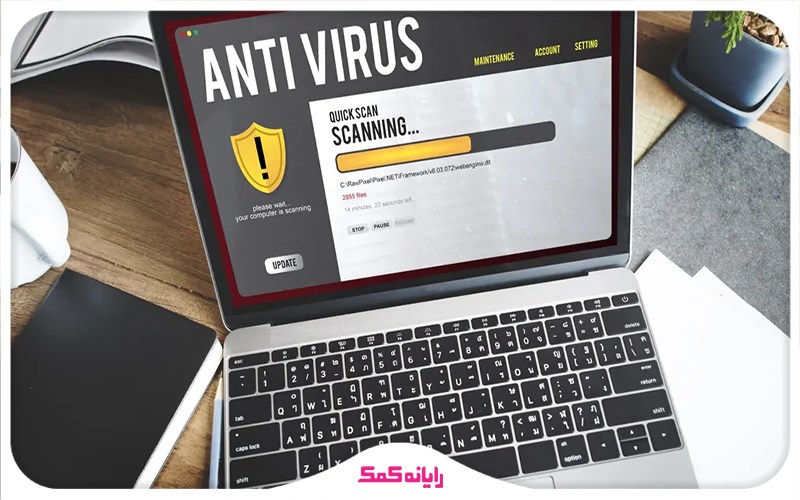
برای این کار در مطلب "آموزش غیرفعالکردن فایروال ویندوز" بهصورت کامل اشاره شده است که چگونه این کار را انجام دهید.
مورد بعدی که ممکن است دلیل متصل نشدن کامپیوتر ویندوز به اینترنت شبکه باشد آنتیویروس است. در تمام ضد ویروسهای کامپیوتر و لپتاپ سیستم امنیتی فعال است که بهراحتی اجازه متصل شدن دستگاه به اینترنت را بگیرد تا مانع از ویروسی شود.
بنابراین در قدم دوم برای رفع مشکلات شبکه کامپیوتر و گوشی بهتر است برای مدتی آنتیویروس دستگاه خود را غیرفعال کرده و دوباره بررسی کنید. درصورتی که بهراحتی به اینترنت متصل شدهاید بهاحتمال زیاد با مشکل روبرو شده است؛ بنابراین در قدم بعدی حتماً برسی کنید که همه چیز بهدرستی انجام شده باشد. برای این کار میتوانید مطلب "آموزش غیرفعالکردن آنتیویروس" را مطالعه کنید.

7. راهنمای حل مشکل شبکه با بررسی کارت شبکه
در مورد بعدی ممکن است علت قطع و وصل شدن اینترنت دستگاه شما ایراد در بخش کارت شبکه کامپیوتر باشد. درون هر کامپیوتر و لپتاپ یک قطعه الکترونیکی به نام کارت شبکه وجود دارد که با استفاده از آن میتوان بهصورت کابل و وایرلس به اینترنت متصل شد.
گاهی مواقع ممکن است علت قطع شدن شبکه کامپیوتر مشکل در کارت شبکه باشد و یا دلایل قطع و وصل شدن کارت شبکه به دلیل نیمسوز شدن یا شل شدن اتصالات آن باشد. به همین دلیل سرویس کاران کامپیوتر رایانه کمک به کاربران پیشنهاد میکنند در قدمهای پایانی برای رفع مشکل شبکه و کار نکردن اینترنت حتماً اتصال اینترنت را بررسی کنند و مطمئن شوند که اتصالات آن بهدرستی برقرار باشد.
همچنین به نوع فعالیت آن توجه کنید، درصورتی که قطع و وصل شدن کارت شبکه یا کار نکردن آن را مشاهده کردید، بهترین کار این است که یک واحد کلی برای انجام این کار اقدام کنید.
برای رفع این مشکل اینترنت مودم لازم است چند مورد را بررسی کنید.
- ابتدا نوع اتصال دستگاه خود را با اینترنت و شبکه بررسی کنید. برای این کار تنها کافی است موارد گفته شده در بالا را بهدرستی انجام دهید.
- در مورد بعدی باید بررسی کنید که مبادا کارت شبکه شما نیمسوز یا سوخته باشد. متأسفانه راهحل دقیقی برای این موضوع وجود ندارد و لازم است حتماً یک کارشناس متخصص به عیبیابی و رفع مشکلات کامپیوتری، دستگاه شما را بررسی کند.
کارشناسان ما در رایانه کمک در [طراحی و اجرای خدمات اکتیو شبکه] تمامی نکات پیرامون کارت شبکه را بررسی میکنند و میتوانند در راستای حل این مشکل به شما کمک کنند.
در بیشتر مواقع ممکن است کارت شبکه شما نیمسوز شده باشد و دلیل قطع و وصل شدن کارت شبکه و یا قطع شدن شبکه وایرلس به همین خاطر باشدY بنابراین حتماً توجه داشته باشید درصورتیکه تمام موارد بالا بررسی کردهاید اما همچنان با مشکل روبرو هستید امکان دارد با مشکل سختافزاری یا نرمافزاری درگیر باشید.
بنابراین درصورتیکه با مشکل یا سوال خاصی روبرو شدهاید با شماره 9099071540 و 0217129 با کارشناسان رایانه کمک در ارتباط باشید و مشاوره کامپیوتری برای رفع مشکل اینترنت خود دریافت کنید.
🟢 پیشنهاد مطلب: برای آشنایی با بهترین خدمات مشاوره شبکه بر روی لینک کلیک کنید
8. حل مشکل شبکه با ریست کردن تنظیمات شبکه
همانطور که مشاهده کردید تا اینجای این مطلب درباره علت قطع شدن شبکه کامپیوتر صحبت کردیم و متوجه شدیم که با استفاده از چه روش هایی می توانیم این مشکل را حل کنیم.
حال تصور کنید مشکل ما قطع اینترنت یک کامپیوتر در شبکه است اما هیچ روشی به ذهنتون نمیرسد و بلد نیستید یا اگر هم بدونید که باید از چه روشی استفاده کنید مراحل انجام دادن آن را بلد نباشید؛ اما نگران نباشید! من در این بخش قصد دارم شما را با حل مشکل شبکه با ریست کردن تنظیمات شبکه آشنا کنم که یکی از راحت ترین روش ها برای حل مشکل شبکه است و از آنجایی که بهترین روش برای حل مشکلات نرم افزاری ریست کردن تنظیمات هستش پیشنهاد میکنم حتماً آن را یاد بگیرید.
🔵 ابتدا سیستمتون رو روشن کنید و صبر کنید تا کامل لود شود.
🔵 سپس باید برروی گزینه start کلیک کنید و به قسمت setting ویندوز بروید.
🔵 زمانی که وارد صفحه تنظیمات شدید گزینه network & internet را انتخاب کنید و روی status کلیک کنید.
🔵 در صفحه ای که باز شد در قسمت پایین آن گزینه ای به نام reset now را مشاهده خواهید کرد که با کلیک بر روی آن گزینه ای با مضمون اینکه آیا از ریست کردن اطمینان دارید به شما نمایش داده میشه و شما باید گزینه yes را انتخاب کنید.
🔵 در آخر هم سیستم خود را ری استارت می کنید تا سیستم مجدد راه اندازی شود و تنظیمات شبکه ویندوز به حالت کارخانه بازگردد.
توجه داشته باشید که در هر مرحله با مشکلی روبرو شدید میتوانید از طریق تلفن همراه با شماره 0217129 واز طریق تلفن ثابت 9099071540 با رایانه کمک تماس حاصل نمایید تا کارشناسان مجرب و متخصص مجموعه شما را راهنمایی کنند.

پرسش و پاسخ علت قطع شدن اینترنت کامپیوتر و لپ تاپ
دلایل مختلفی وجود دارد که دیوایس شما به اینترنت متصل نشود به همین خاطر در بخش بالا سعی کردیم اصلی ترین دلایل وصل نشدن کامپیوتر و لپ تاپ به اینترنت را بررسی کرده و راه حل آنها را ارائه دهیم.
در ادامه قصد داریم به تعدادی از سوالات کاربران در زمینه وصل نشدن اینترنت بپردازیم پس با تیم فنی رایانه کمک همراه باشید و اگر با پرسش خاصی روبرو شده اید از بخش نظرات از ما بپرسید.
چطوری مشکل قطع اینترنت همراه اول را برطرف کنیم؟
بیشتر راه حل های رفع قعطی اینترنت که در بالا به آنها اشاره کردیم برای کامپیوتر و لپ تاپ های امروزی قابل استفاده است اما اگر با وصل نشدن اینترنت همراه اول، ایرانسل، یا رایتل روبرو هستید، پیشنهاد میکنم مطلب رفع مشکل اینترنت سیم کارت را مطالعه کنید. در این مقاله به تمام راه حل های رفع مشکل قطع شدن اینترنت در گوشی اشاره شده است که میتواند برای شما مفید باشد.
✴️✴️ تماس با پشتیبان رایانه کمک برای عیب یابی و رفع مشکلات شبکه کامپیوتر و مودم: ☎️از طریق تلفن ثابت 9099071540 و 📱 از طریق موبایل 0217129
علت قطع و وصل شدن اینترنت ADSL مخابرات چیست؟
اگر پس از بررسی مطمئن شدید که علت قطع و وصل شدن اینترنت از مودم نیست، بهتر است تنظیمات ویندوز و شبکه را بررسی کنید.
مطلب عیب یابی شبکه کامپیوتر برای افرادی که با مشکل قطع و وصل شدن اینترنت در کامپیوتر یا لپ تاپ خود روبرو هستند مناسب است و با یک سری تنظیمات گفته شده در این مطلب به احتمال زیاد مشکل برطرف میشود.
چر اینترنت کامپیوتر کار نمیکند؟
این موضوع میتواند دلایل مختلفی داشته باشد که در بخش بالا به موارد مختلفی از آن اشاره کردیم، اما اگر به تازگی با این مشکل مواجه شده اید، امکان دارد بابت مشکلات در اینترنت مخابرات باشد. در این شرایط کاری از دست ما و شما ساخته نیست مگر آنکه از نرم افزار های تحریم شکن یا DNS استفاده کنید.
مشکل امروز اینترنت چیست؟
متاسفانه به تازگی اختلال های زیادی بر روی اینترنت ها به وجود آمده و این موضوع میتواند به خاطر شرایط اتفاق افتاده در جامعه باشد. در صورتی که با مشکل در اینترنت روبرو شده اید از بخش نظرات با ما در ارتباط باشید تا با توجه به شرایط شما، راهنما لازم را دریافت کنید.
جمعبندی
بهطورکلی دلایل مختلفی میتواند باعث ایجاد مشکل در شبکه و اینترنت شود، از این رو در این مطلب سعی کردیم یک راهنمای رفع مشکل اینترنت برای شما آماده کنیم که درصورتیکه با ایرادات مانند مشکل قطع و وصل شدن اینترنت، بررسی مشکل متصل نشدن دستگاه به شبکه و ... روبرو شدهاید بتوانید با راهنماییهای انجام شده توسط کارشناسان رایانه کمک مشکل را برطرف کنید.
قابل توجه شما کاربر گرامی: محتوای این صفحه صرفاً برای اطلاع رسانی است در صورتی که تسلط کافی برای انجام موارد فنی مقاله ندارید حتما از کارشناس فنی کمک بگیرید.